Ускорители Internet Explorer это специальные надстройки, работающие в Internet Explorer, которые помогают пользователям выполнить определенную задачу всего за несколько щелчков мышью. Короче говоря, они ускоряют работу браузера или дополняют его дополнительными функциями. Это отличная функция, и я особенно часто использую Translate with Bing Accelerator. Многие надстройки без проблем работают с Internet Explorer, но есть некоторые, которые иногда вызывают проблемы с производительностью браузера и просмотра веб-страниц в целом. В таких случаях вы можете отслеживать надстройки своего браузера и отключать те, которые могут снижать производительность.
Каждый раз, когда вы выполняете действие на открытой веб-странице, которое может потребовать использования ускорителя, автоматически появляется синяя кнопка со стрелкой. Эта кнопка-ускоритель очень полезна и содержит список надстроек, которые могут вам помочь. Хотя некоторые из вас могут использовать надстройки браузера или ускоритель, они могут посчитать эту кнопку раздражающей. Тогда могут быть некоторые, вы просто не используете надстройки браузера или ускоритель в любое время. Для таких людей было бы неплохо отключить кнопку ускорителя, а также надстройки.
Давайте посмотрим в этом посте, как отключить кнопку ускорителя Internet Explorer.
Отключить кнопку ускорителя Internet Explorer
Допустим, вы выделили текст. Вы, должно быть, заметили, что при этом рядом с ним появляется синяя кнопка со стрелкой. Это может раздражать некоторых из вас, поскольку это мешает вам выбрать текст / тексты для копирования и вставки.
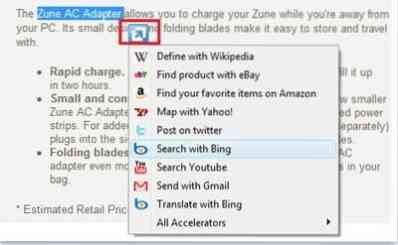
Чтобы отключить эту кнопку-ускоритель, щелкните меню «Инструменты» в Internet Explorer, расположенное в крайнем правом углу, и из доступных опций выберите «Свойства обозревателя».
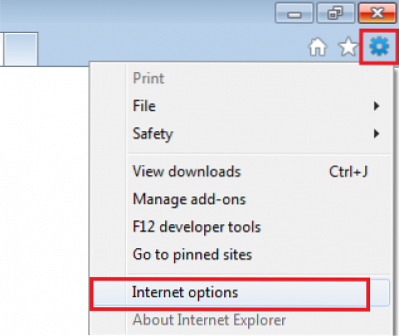
Перейдите на вкладку «Дополнительно» и снимите флажок с параметра, который читается как «Отображать кнопку ускорителя при выборе ' и нажмите «Применить».
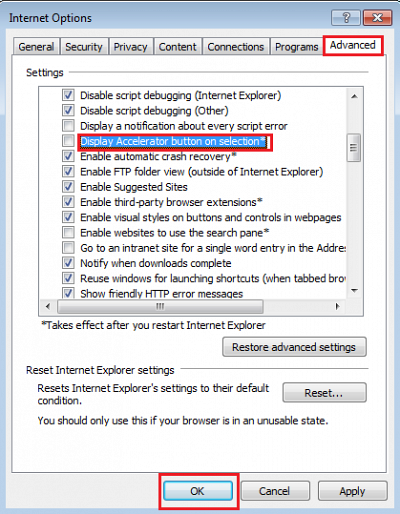
это оно! Теперь значок больше не должен отображаться на экране вашего компьютера.
Отключить или удалить ускорители
Кроме того, если вы хотите полностью отключить или полностью удалить некоторые ускорители, которые вы почти не используете, вы можете снова щелкнуть меню «Инструменты» и выбрать «Управление надстройками».
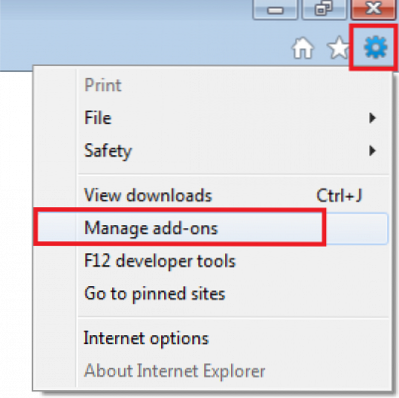
Затем на левой панели окна «Управление надстройками» выберите «Ускорители». Это отобразит список ускорителей, установленных в настоящее время в вашем Internet Explorer.
Из списка выберите ускорители, которые вы хотите полностью удалить или отключить, и нажмите кнопку «Удалить» или «Отключить».
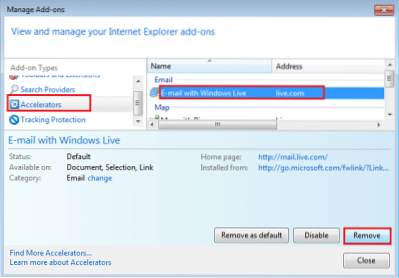
Ускоренный ускоритель, который был удален или отключен, больше не должен отображаться в контекстном меню ускорителя.
Надеюсь это поможет!
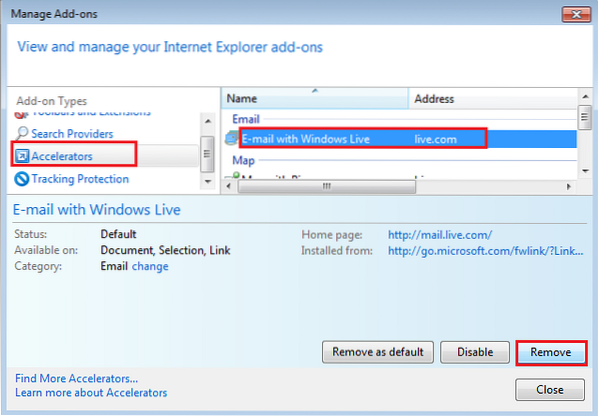
 Phenquestions
Phenquestions


